Creazione scrutinio prima frazione (Primaria)
In questa guida illustreremo i passaggi per poter creare e configurare lo scrutinio della prima frazione per la scuola primaria
CREAZIONE NUOVO SCRUTINIO
Entrando nell'area di amministrazione, cliccare dal menù sinistro su scrutinio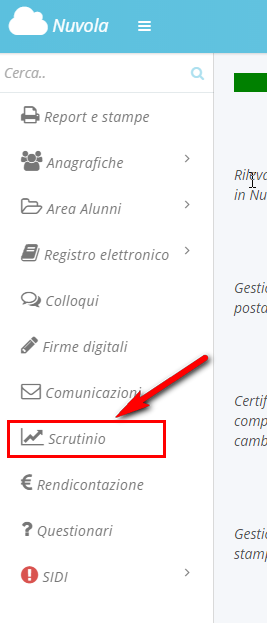
Nella schermata di riferimento occorre cliccare in alto sul tasto blu "Crea scrutinio 1°trimestre/quadrimestre".
Ci ritroveremo nella schermata di configurazione dello scrutinio, suddivisa in varie sezioni, dove occorre effettuare i seguenti controlli:
SCHERMATA "DATI SCRUTINIO"
In questa schermata si potrà scegliere il nome dello scrutinio e verificare se sia attiva la spunta su "Valuta obiettivi anziché materie ordinarie".
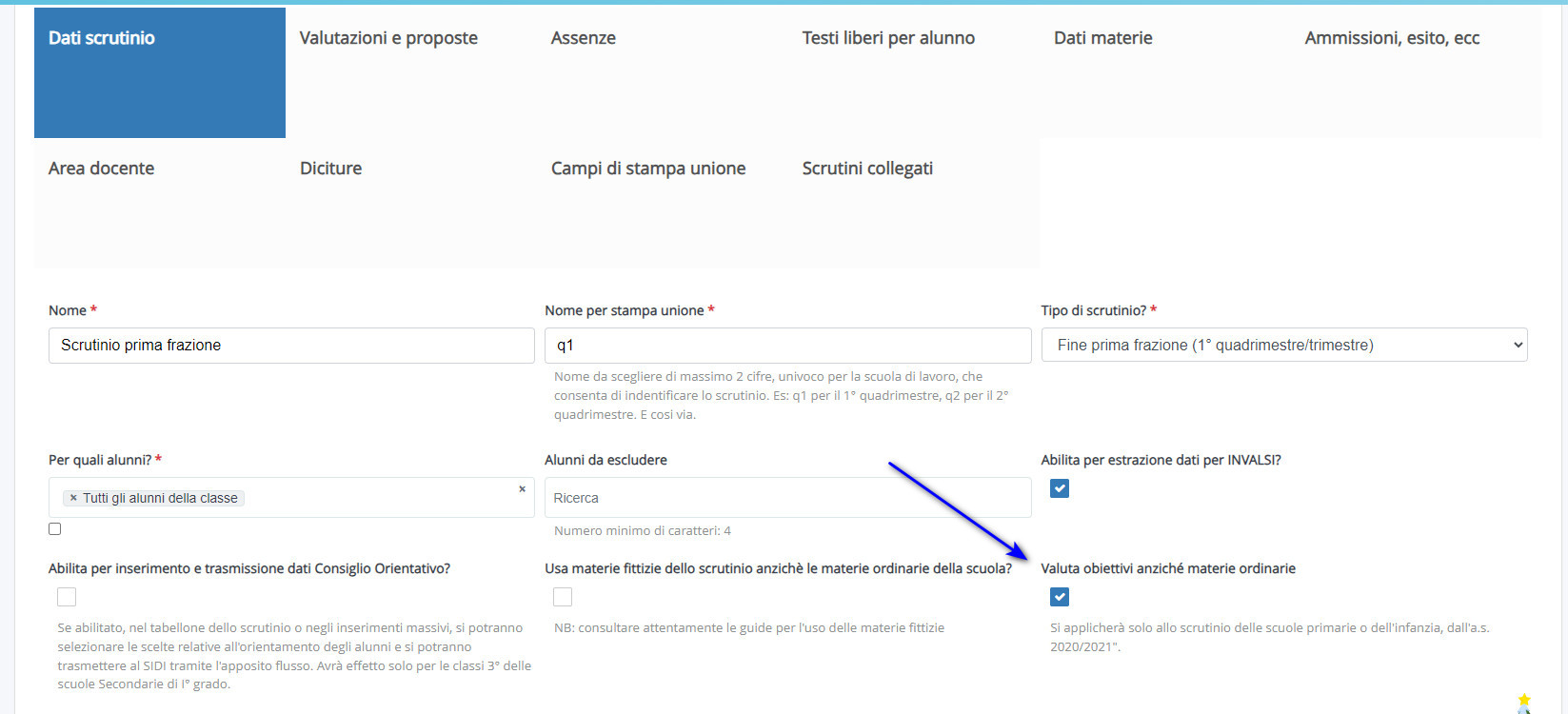
SCHERMATA "TESTI LIBERI PER ALUNNO"
Nella sezione "Testi Liberi per alunno" si avrà la possibilità di abilitare dei campi di testo, dove i docenti potranno scrivere qualsiasi cosa vogliano che compaia sulla scheda di valutazione.
Di base lo scrutinio di Nuvola attiverà un testo per la valutazione intermedia (testo libero 1) ed un testo per il giudizio del comportamento (testo libero 11).
Qualora non si volesse utilizzare uno o entrambi dei testi occorre semplicemente disattivare la spunta su "Testo libero ..."
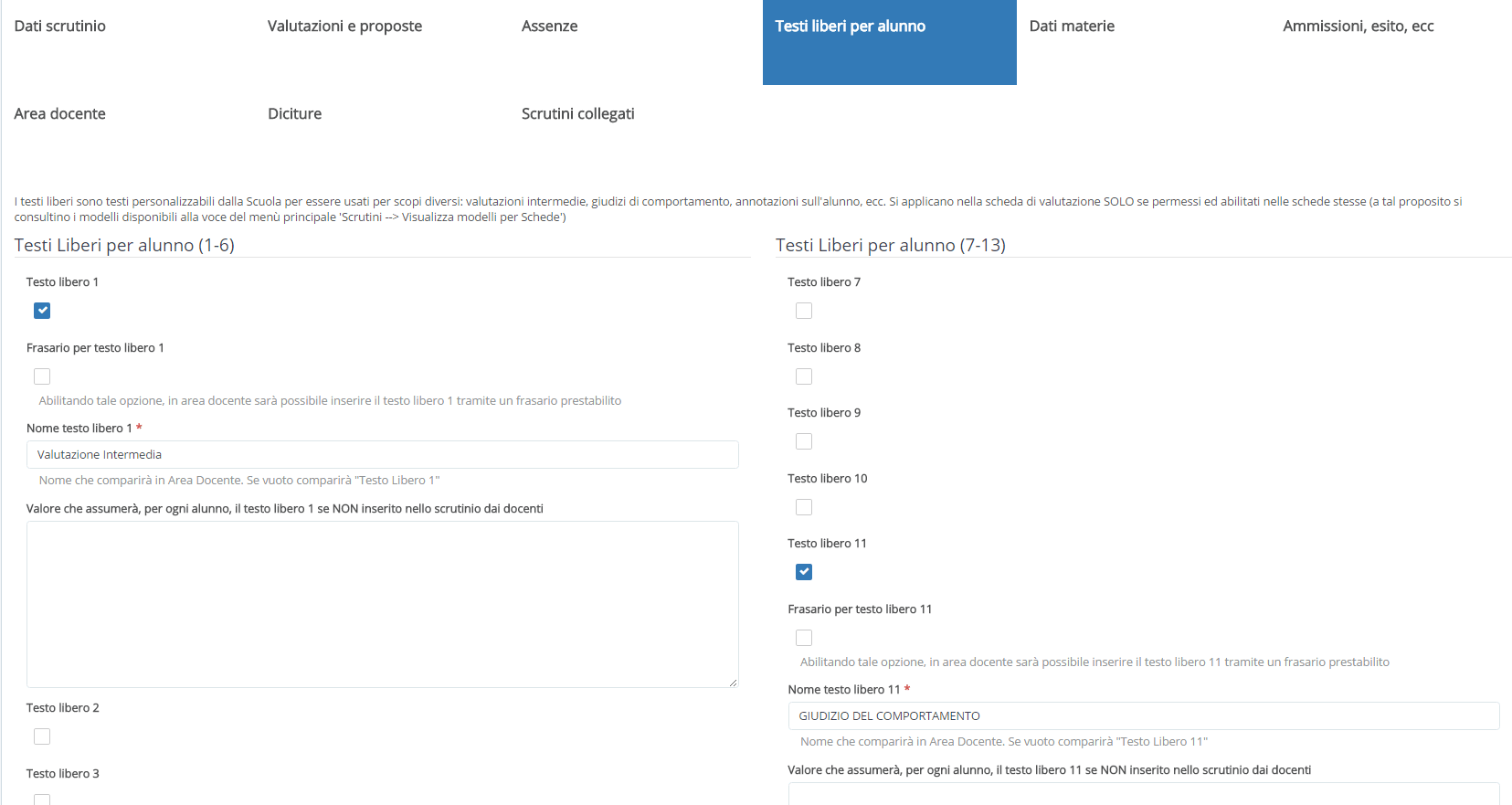
Una volta effettuato gli eventuali controlli effettuare il salvataggio.
CONTROLLO ERRORI BLOCCANTI
Una volta effettuato il salvataggio ci ritroveremo in una schermata simile all'immagine sottostante dove verranno riportati una serie di errori.
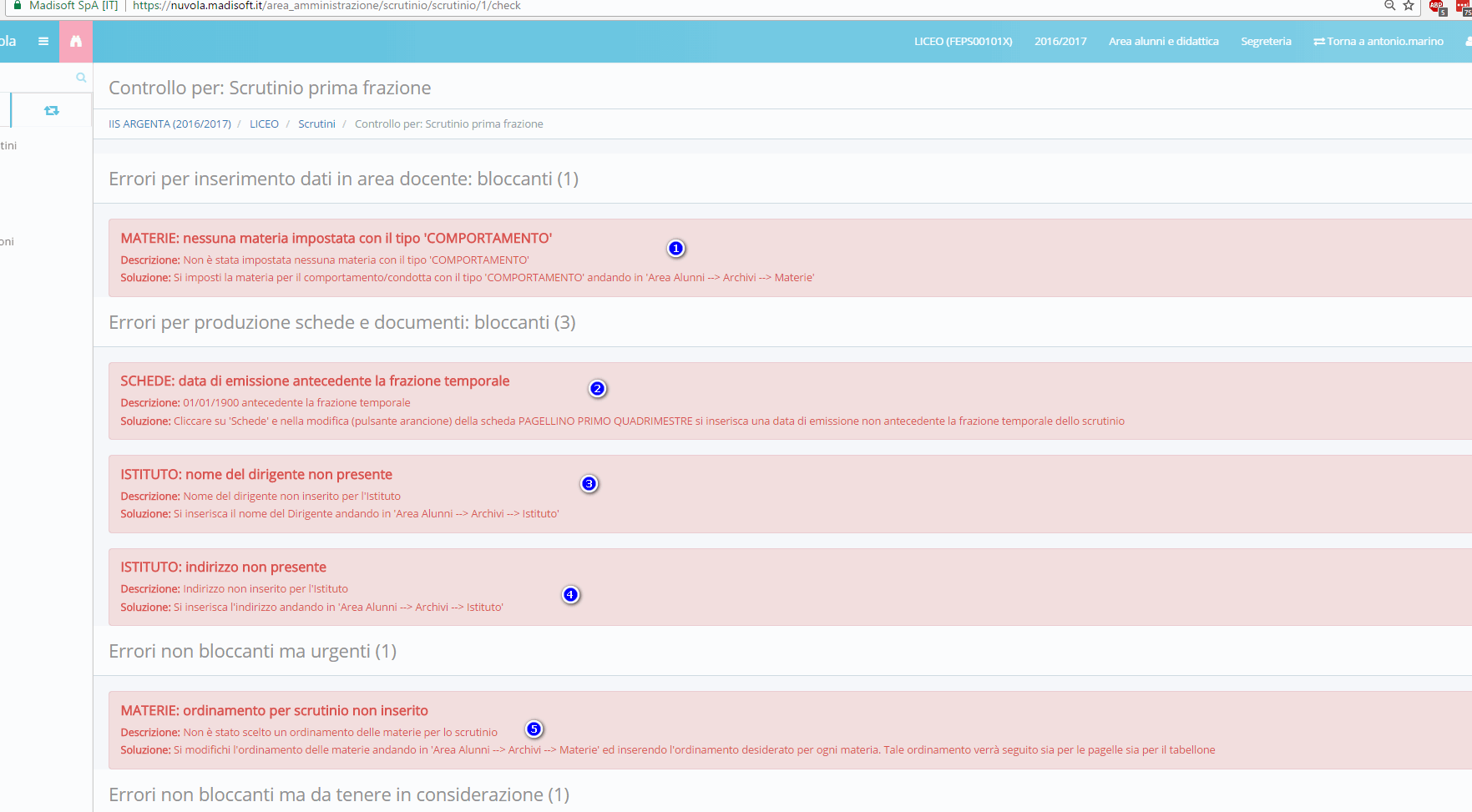
Gli errori si divido in:
Bloccanti → sono errori che non permetteranno ai docenti di utilizzare lo scrutinio o non permetterà la produzione dei documenti
Non Bloccanti → sono errori di secondo piano, infatti permetterà di poter usare lo scrutinio e produrre le schede
Non Bloccanti → sono errori di secondo piano, infatti permetterà di poter usare lo scrutinio e produrre le schede
In questo caso specifico, tra gli errori bloccanti ne abbiamo tre molto comuni : la 2 - 3 - 4 e non bloccante la 1.
Nella maggior parte dei casi "l'errore 2" sarà l'unico bloccante che avrete, quindi una volta salvato, lo scrutinio, sarà pronto e disponibile per i docenti.
ERRORE 1: Nessuna materia impostata con tipologia Comportamento
Questo errore è dovuto al fatto che non esiste nessuna materia abbinata alla tipologia "Comportamento".
Per risolvere basta andare, dal menù principale sinistro su area alunni→ archivi→ materie.
Questo errore è dovuto al fatto che non esiste nessuna materia abbinata alla tipologia "Comportamento".
Per risolvere basta andare, dal menù principale sinistro su area alunni→ archivi→ materie.
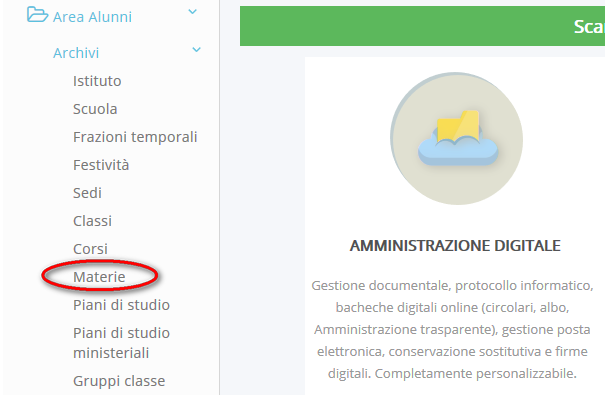
Nella schermata occorre cliccare sul tasto di modifica della materia Comportamento.
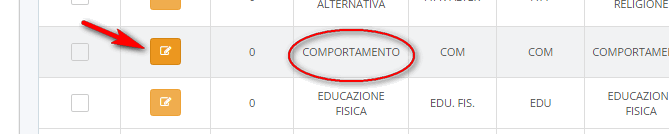
Verificare se nel campo "Tipo" sia stata abbinata la tipologia "Comportamento".
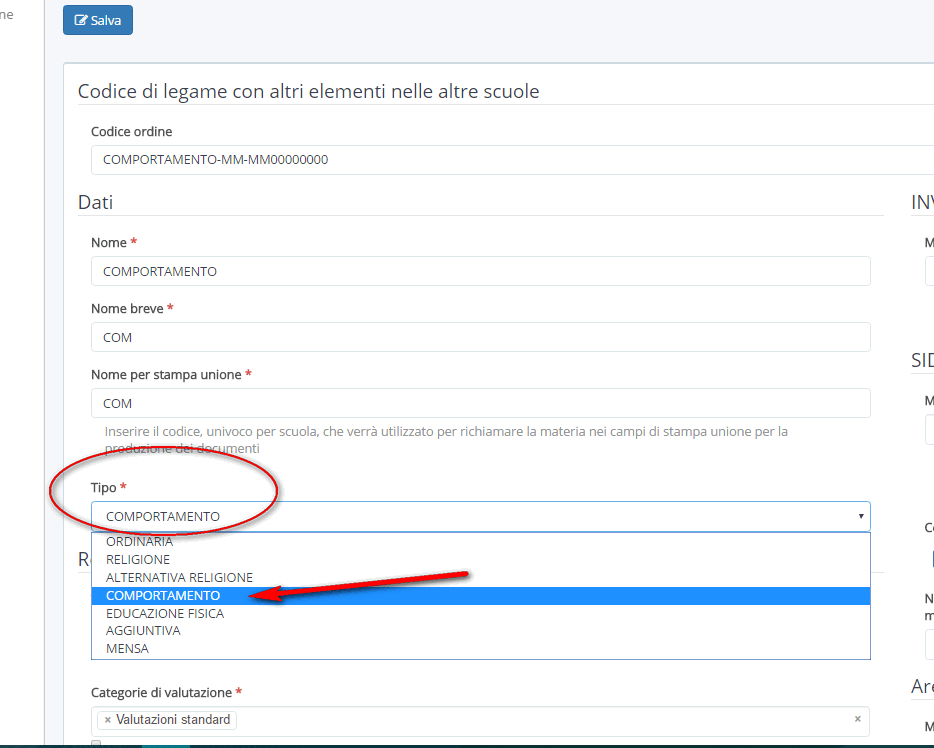
Errore 2: Data di emissione antecedente la frazione temporale
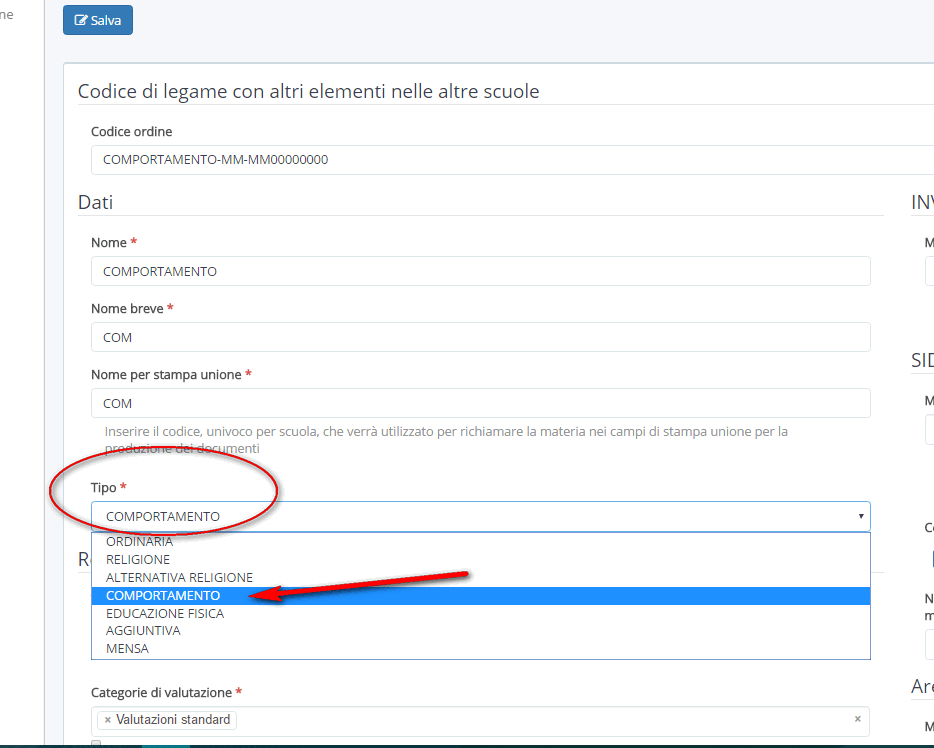
Errore 2: Data di emissione antecedente la frazione temporale
Questo è un errore "voluto", nasce dal fatto che noi non sappiamo quale sarà la data che dovrà essere riportata nello scrutinio, quindi vi segnaliamo che è da impostare .
Per risolverlo basta cliccare nel menù sinistro su "Scrutinio".
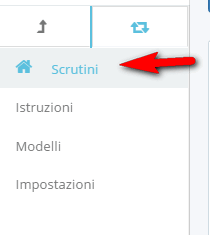
Nella riga dello scrutinio appena creato, occorre spostarsi sulla destra e cliccare sul pulsante "schede"
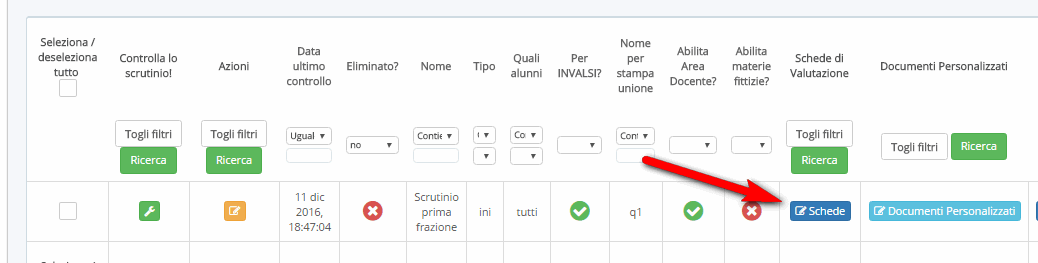
In questa sezione troveremo uno o più schede utilizzate nello scrutinio e per impostare la data occorre PER OGNI SINGOLA SCHEDA PRESENTE cliccare il tasto arancione "Modifica".
All'interno spostarsi nella sezione "Date e firme" dove sarà presente il campo "Data di emissione che comparirà nella scheda di valutazione. E' possibile impostare una data per classe che sovrascriverà questa data andando nella sezione 'Scrutinio/Classi' dello scrutinio" dove inserire la data dello scrutinio; questa data potrà essere personalizzata classe per classe e modificata in qualsiasi momento.
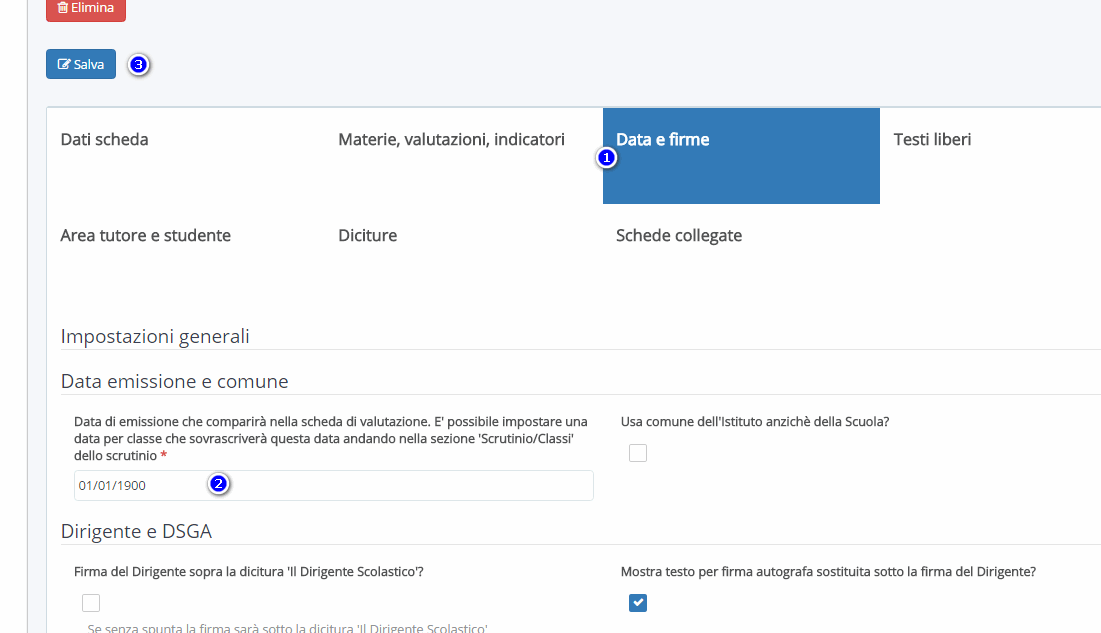
Spostandosi nella sezione "AREA TUTORE STUDENTE", possiamo verificare se vi è la spunta per la pubblicazione, della scheda, in area tutore/studente e verificare la data di pubblicazione.
Inoltre è possibile decidere di pubblicare il documento firmato digitalmente, se la scuola ha deciso di firmarle con la firma digitale Nuvola.
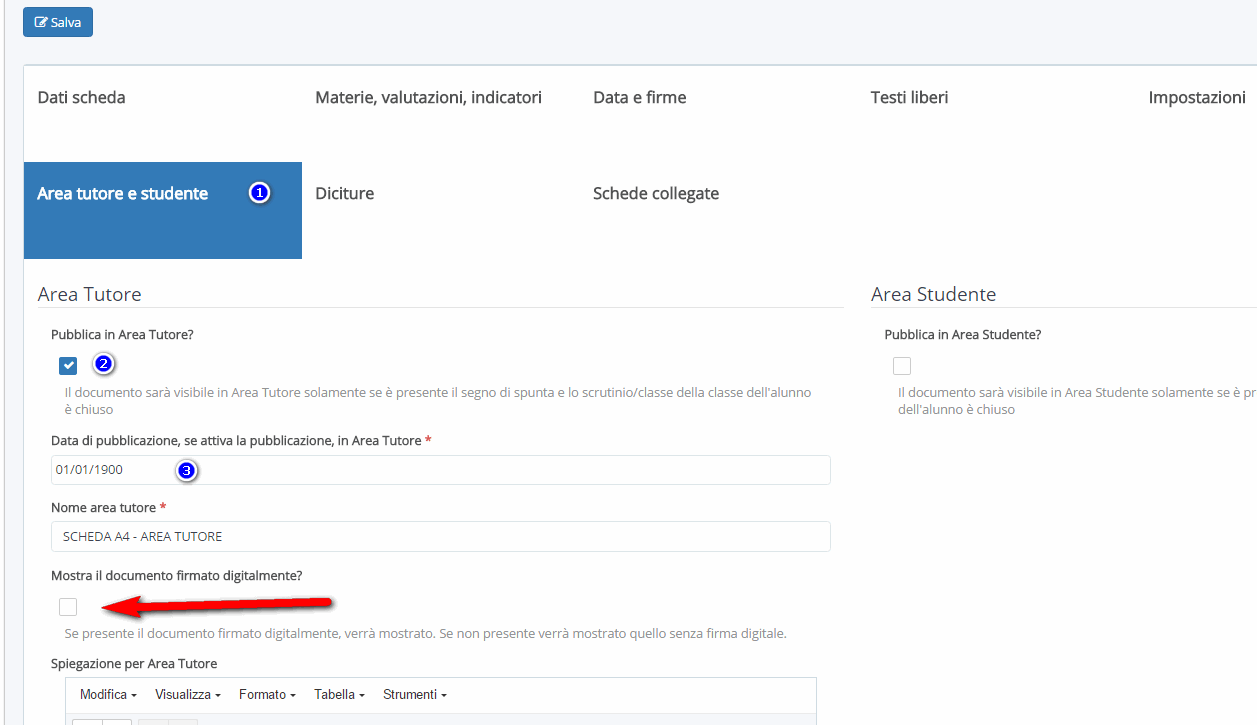
Errore 3 - 4: Nome del Dirigente e indirizzo non presente
Questo errore deriva da alcuni dati dell'istituto mancanti, sarà occasione per verificarli ed eventualmente correggerli, infatti tutto ciò che verrà inserito nella sezione "Area alunni"→ "Archivi"→ "Istituto" e/o "Scuole", verrà riportato nelle schede di valutazione.
Questo errore deriva da alcuni dati dell'istituto mancanti, sarà occasione per verificarli ed eventualmente correggerli, infatti tutto ciò che verrà inserito nella sezione "Area alunni"→ "Archivi"→ "Istituto" e/o "Scuole", verrà riportato nelle schede di valutazione.
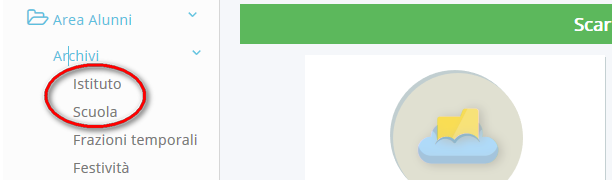
Nella prima colonna cliccare sul pulsante arancione di modifica ![]() .
.
Compilare tutti i campi richiesti e premere il pulsante "Salva" ![]()
Errore 5: Ordinamento per scrutinio non inserito
In questo errore non bloccante, il sistema vi avvisa che le materie hanno un ordinamento alfabetico, quindi se volete cambiarlo dovrete farlo con l'opposita funzionalità.
Dal menù principale sinistro cliccare su "Area alunni"→ "Archivi"→ "Materie".
In questo errore non bloccante, il sistema vi avvisa che le materie hanno un ordinamento alfabetico, quindi se volete cambiarlo dovrete farlo con l'opposita funzionalità.
Dal menù principale sinistro cliccare su "Area alunni"→ "Archivi"→ "Materie".
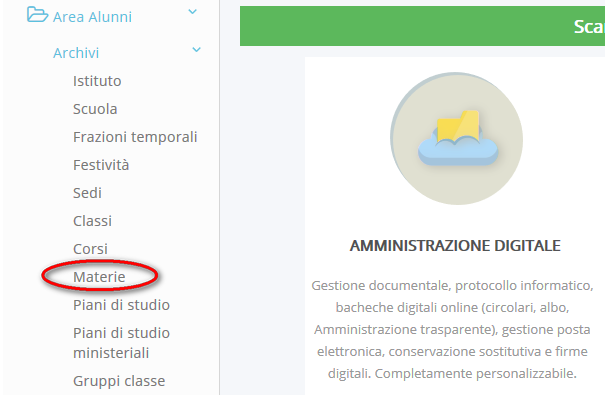
Nel menù interno di sinistra cliccare su "Impostazioni dati scrutinio".
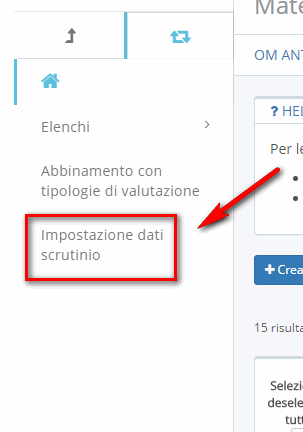
Comparirà la schermata per la modifica massiva delle materie e li troverete la colonna ordinamento dove impostare l'ordinamento delle materie per lo scrutinio.
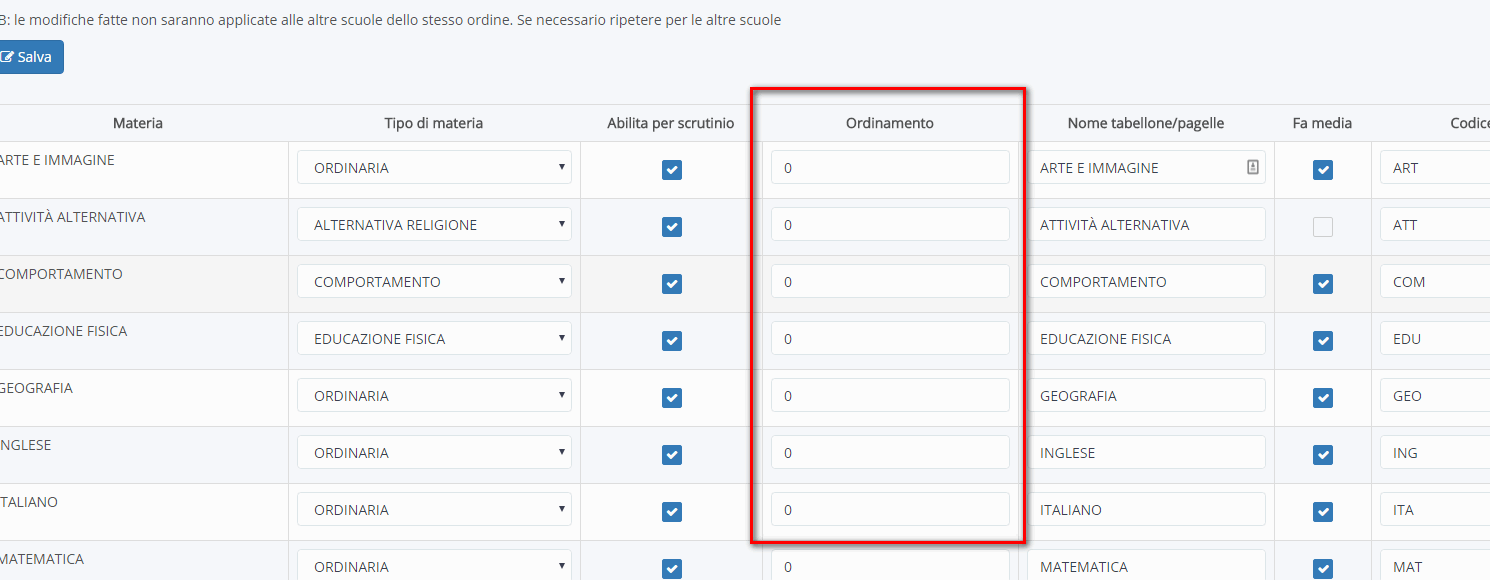
Alla fine delle modifiche cliccare sul tasto "Salva"
CREAZIONE OBIETTIVI DI VALUTAZIONE
Una volta sistemati gli errori bloccanti si potrà procedere alla creazione degli obiettivi di valutazione.
Per effettuare la creazione occorre cliccare nella riga dello scrutinio di riferimento nella sezione Materie fittizie/obiettivi.
N:B: Di base lo scrutinio Nuvola predispone per le materie EDUCAZIONE CIVICA, ATTIVITA' ALTERNATIVA, RELIGIONE CATTOLICA e COMPORTAMENTO un obiettivo generico per la materia.
Qualora la scuola avesse predisposto degli obiettivi specifici anche per le materie indicate occorre effettuare l'eliminazione come l'azione di massa "Elimina".
Per creare un nuovo obiettivo di valutazione cliccare sul pulsante "+Crea nuovo".
Per la creazione di un singolo obiettivo si dovranno compilare i seguenti campi:
Nome: indicare il nome dell'obiettivo;
Nome breve e Nome per stampa unione: impostare per comodità nella stessa maniera;
Tipo: indicare il tipo di materia (es. Ordinaria, Religione, Comportamento etc)
Ordinamento: indicare in che ordine gli obiettivi devono essere ordinati. N.B. l'ordinamento vale per la materia a cui l'obiettivo è associato, a parità di N° di ordinamento saranno ordinati in ordine alfabetico.
Materia: indicare a quale materia fa riferimento l'obiettivo
Classi: Indicare a quali classi si applica l'obiettivo
Alunni specifici (facoltativo): Se valorizzato l'obiettivo sarà disponibile soltanto per gli alunni selezionati.
Ordinamento: indicare in che ordine gli obiettivi devono essere ordinati. N.B. l'ordinamento vale per la materia a cui l'obiettivo è associato, a parità di N° di ordinamento saranno ordinati in ordine alfabetico.
Materia: indicare a quale materia fa riferimento l'obiettivo
Classi: Indicare a quali classi si applica l'obiettivo
Alunni specifici (facoltativo): Se valorizzato l'obiettivo sarà disponibile soltanto per gli alunni selezionati.
Descrizione obiettivo (facoltativo): indicare una descrizione dell'obiettivo. N.B.: se inserita, la descrizione dell'obiettivo sarà presente nella scheda di valutazione.
AVVERTENZE IMPORTANTI
- Il lavoro di impostazione deve essere fatto esclusivamente in un plesso di scuola Primaria. Al termine delle impostazioni si consiglia di fare dei test in una classe di prova o su una classe reale al fine di verificare le impostazioni e gli obiettivi creati.
- Dopo aver effettuato i vari test vi consigliamo di copiare le impostazioni in altri plessi di scuola primaria cliccando in alto sulla scritta COPIA INTERO SCRUTINIO IN ALTRE SCUOLE e selezionare:
a) Nella tendina "Scrutinio da clonare" lo scrutinio della prima frazione.
b) Selezionare gli altri plessi dove effettuare la copia.
c) Avviare il processo di copia
in questa maniera le impostazioni saranno copiate in tutti gli altri plessi di scuola Primaria.
ALTRE GUIDE COLLEGATE
Per le funzioni "lato docente" vi rimandiamo alle guide per:
Related Articles
Creazione scrutinio
1 - Creazione scrutinio In questa guida vedremo come procedere con la creazione dello scrutinio, indicando la procedura per un nuovo scrutinio o per la clonazione di uno già esistente negli anni precedenti. Per poter procedere alla creazione occorre ...Copiare scrutinio iniziale da anno precedente (Primaria)
In questa guida vedremo come generare lo scrutinio della prima frazione, copiando tutto dall'anno precedente. COPIARE LO SCRUTINIO DA ANNO PRECEDENTE 1) Dal menù principale di sinistra cliccare su Scrutinio. 2) Nella schermata di riferimento occorre ...Come abilitare il docente alla creazione degli obiettivi per lo scrutinio della scuola primaria
In questa guida vedremmo come abilitare i docenti alla creazione degli obiettivi per la scuola primaria durante lo scrutinio A - abilitare il docente ordinario per abilitare i docenti alla creazione degli obiettivi per le materie insegnate B - ...Gestione del tabellone dello scrutinio prima frazione (scuola primaria)
In questa guida mostreremo come sia possibile gestire il tabellone per lo scrutinio prima frazione scuola Primaria 1) Il docente con profilo coordinatore di classe dovrà accedere a Nuvola e cliccare in scrutinio----> tabellone della classe 2) ...Creazione scrutinio prima frazione (secondaria I grado)
In questa guida vedremo tutti i passaggi da seguire per poter creare e configurare lo scrutinio della prima frazione. Entrando nell'area di amministrazione, cliccare dal menù sinistro su scrutinio Nella schermata che si aprirà, cliccare sul tasto blu ...